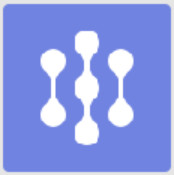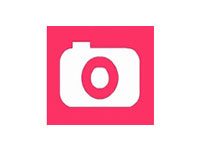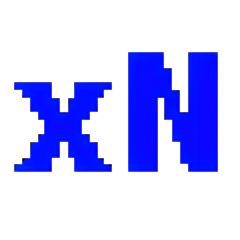很多跟电脑里面的office天天界面,却无可奈何的跟office里面的软件我不认识你,你不认识我的,原因就是根本不会使用office里面的软件,也没有学。今日,俺就教教你使用office里面的powerpoint幻灯片软件(ppt幻灯片软件下载)。制作一份属于自己的幻灯片制作教程如下:
- 2014-10-29Microsoft PowerPoint 2013
打开幻灯片软件powerpoint,简单设置一个背景填充色,ppt如何添加背景?例如“设置背景格式”为“渐变填充”,其中类型为“射线”,也可以默认不改:

第一步,先给画一个矩形色块:点击“插入”中的“形状”,然后选择“椭圆”形状,在幻灯片中间绘画出一个椭圆,如图所示:

第二步,柔化椭圆的边缘:双击椭圆出现“格式”菜单,在“形状样式”组中选择“形状效果”→“柔化边缘”,选择“50磅”,看图:

第三步,选择椭圆这个图形,复制,然后粘贴出同样的色块,修改这个色块的颜色以及透明度:双击这个色块,在“格式”菜单中选择形状填充为其他颜色,以及设置调整透明度为60%:
填充为其他颜色
透明度调整界面

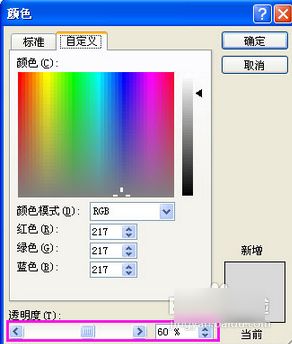
第四步,重复复制色块,以及调整复制色块的颜色透明度,大概有五个椭圆后即可得到以下的图,:

第五步,为每个椭圆添加上形状动画:设置“动画”→“添加动画”中“进入动画”的“形状”,设置动画效果选项的方向为缩小,形状为圆,根据需要调整好每个椭圆播放的持续时间以及延时,如图:

第六步,在幻灯片椭圆的中间位置加上加上所需logo或者标题,以及设置上动画效果为进入的“形状”动画以及强调的“脉冲”动画:

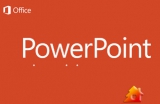

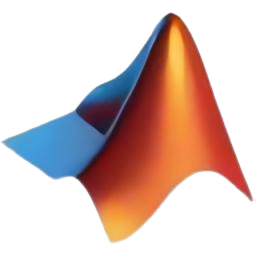


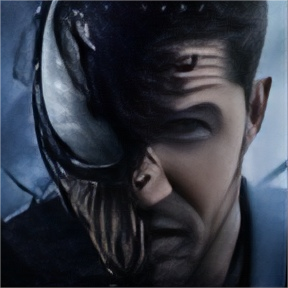
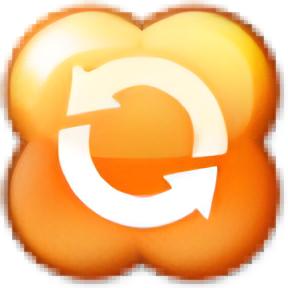
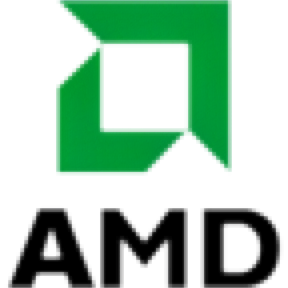



 Microsoft PowerPoint 2013
Microsoft PowerPoint 2013 Abelssoft Smideo HD 幻灯片制作工具
Abelssoft Smideo HD 幻灯片制作工具 Flash Slideshow Maker Por
Flash Slideshow Maker Por DzSoft PowerPoint Slide Show Converter
DzSoft PowerPoint Slide Show Converter AnvSoft Photo Slideshow Maker Pro
AnvSoft Photo Slideshow Maker Pro UltraSlideshow Flash Creator
UltraSlideshow Flash Creator 4K Slideshow Maker 幻灯片制作
4K Slideshow Maker 幻灯片制作 EPPT幻灯片辅助
EPPT幻灯片辅助 动画制作软件
动画制作软件